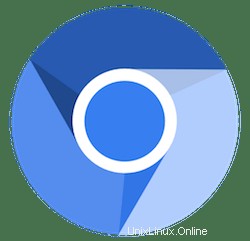
V tomto tutoriálu vám ukážeme, jak nainstalovat webový prohlížeč Chromium na Debian 10. Pro ty z vás, kteří to nevěděli, projekt Chromium pokrývá dva nástroje, jako je Chromium a Chromium OS, což jsou projekty s otevřeným zdrojovým kódem prohlížeče Google Chrome a Google Chrome OS. Chromium byl vyvinut jako projekt prohlížeče s otevřeným zdrojovým kódem, jehož kritickým posláním je nabízet bezpečnější, rychlejší a stabilnější způsob procházení webu. kde jsou hrozby konstantní každou minutu.
Tento článek předpokládá, že máte alespoň základní znalosti Linuxu, víte, jak používat shell, a co je nejdůležitější, hostujete svůj web na svém vlastním VPS. Instalace je poměrně jednoduchá a předpokládá, že běží v účtu root, pokud ne, možná budete muset přidat 'sudo ‘ k příkazům pro získání oprávnění root. Ukážu vám krok za krokem instalaci webového prohlížeče Chromium na Debian 10 (Buster).
Předpoklady
- Server s jedním z následujících operačních systémů:Debian 10 (Buster).
- Abyste předešli případným problémům, doporučujeme použít novou instalaci operačního systému.
non-root sudo usernebo přístup kroot user. Doporučujeme jednat jakonon-root sudo user, protože však můžete poškodit svůj systém, pokud nebudete při jednání jako root opatrní.
Nainstalujte webový prohlížeč Chromium na Debian 10 Buster
Krok 1. Než nainstalujeme jakýkoli software, je důležité se ujistit, že váš systém je aktuální, spuštěním následujícího apt příkazy v terminálu:
sudo apt update sudo apt upgrade
Krok 2. Instalace Chromia na Debian 10.
- Nainstalujte Chromium pomocí Snap.
Za prvé, ne, nainstalujeme balíčky Snap:
sudo apt install snapd sudo snap install core
Chcete-li nainstalovat Chromium, jednoduše použijte následující příkaz:
sudo snap install chromium
- Nainstalujte Chromium ze zdroje:
Otevřete terminál a stáhněte si potřebné balíčky:
wget http://ftp.us.debian.org/debian/pool/main/c/chromium/chromium_83.0.4103.116-3.1_i386.deb
Poté pokračujte v jejich instalaci:
sudo apt install ./*.deb
Krok 3. Přístup k prohlížeči Chromium.
Jakmile bude instalace prohlížeče Chromium úspěšná, můžete prohlížeč Chromium spustit pomocí níže uvedeného příkazu:
chromium-browser
Nebo do vyhledávacího pole Aktivity napište „Chromium“ a kliknutím na ikonu spusťte aplikaci.
Blahopřejeme! Úspěšně jste nainstalovali Chromium. Děkujeme, že jste použili tento návod k instalaci prohlížeče Chromium s otevřeným zdrojovým kódem v systému Debian 10 Buster. Pro další nápovědu nebo užitečné informace vám doporučujeme navštívit oficiální Web Chromium.